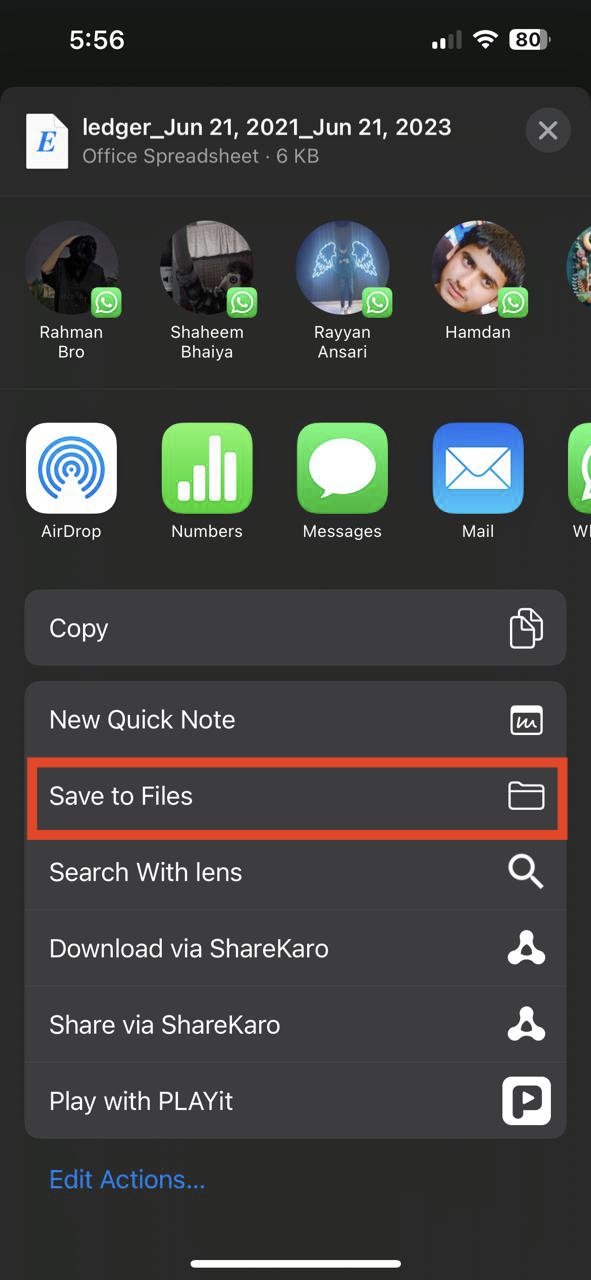Как найти загруженные файлы на iPhone
Ищем файлы, загруженные на iOS Mobile. Вот подробное руководство по поиску загруженных файлов на iPhone.
Вы только что скачали что-то и не можете понять, где это сохранено? Ну, это почти каждый новый пользователь iPhone. Загрузка файлов на iPhone не очень проста. Вам необходимо выполнить некоторые настройки, чтобы ваши загрузки были на месте.
Но не волнуйтесь; это подробное руководство покажет вам, как это сделать. Если вы хотите загрузить элемент из Safari, вложение к почте или какое-либо другое приложение, мы вам поможем. Давайте узнаем, как найти загрузки для iPhone.
Найдите загрузки Safari
Когда вы загружаете что-то из Safari, оно не сохраняется автоматически в приложении «Файлы». Все, что вы видите, — это небольшой значок загрузки в адресной строке, который поможет вам найти загруженный объект.
Примечание: Значок загрузки появляется не постоянно, а только после того, как вы что-то скачаете.
- Открыть Сафари.
- Зайдите на веб-страницу и загрузите что-нибудь. Как только вы это сделаете, вы увидите синий Скачать кнопка на крайний левый угол адресной строки. Нажмите на него.
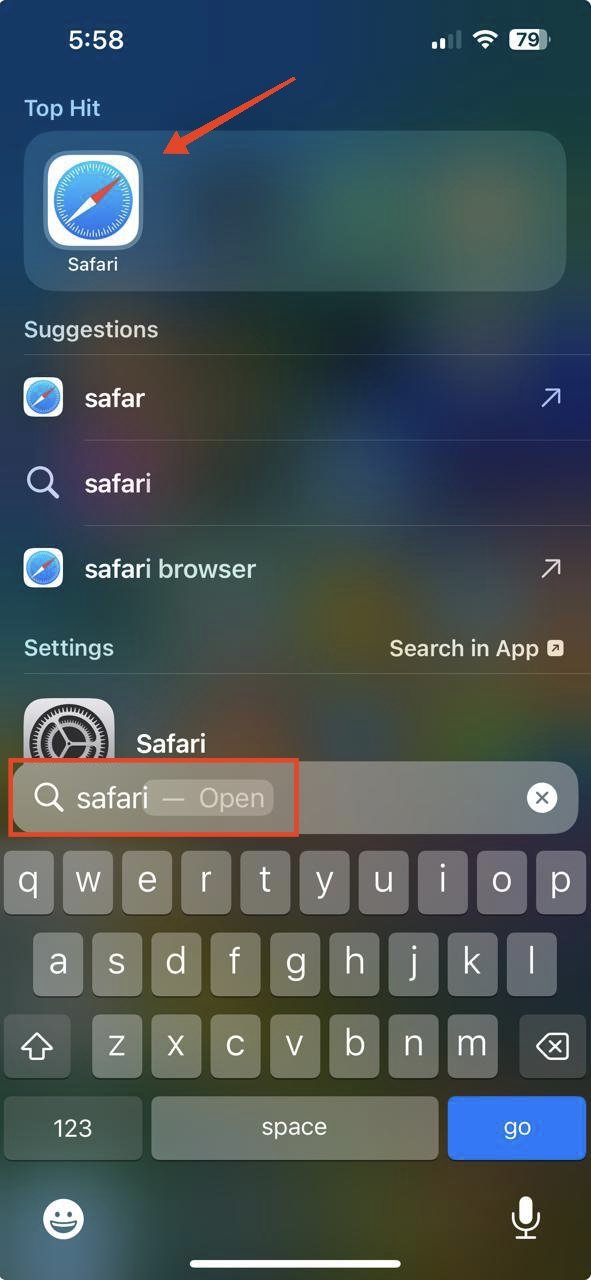
- Нажать на Загрузки. Если вы видите синюю точку над Значок загрузки, это означает, что у вас есть несколько доступных загрузок.

- Здесь вы сможете увидеть свои загрузки. Нажмите на значок «поиск» рядом с именем файла, чтобы открыть его в Файлы приложение.
![]()
Сохраняйте загрузки Safari в приложении «Фотографии» или «Файлы».
Загрузка файла или чего-либо еще не всегда отображается в папке «Загрузки» в приложении «Файлы». Итак, если вы хотите сохранить загрузки Safari, например видео или фотографии, в приложении «Фотографии» или «Файлы», выполните следующие действия.
- Открыть Сафари.
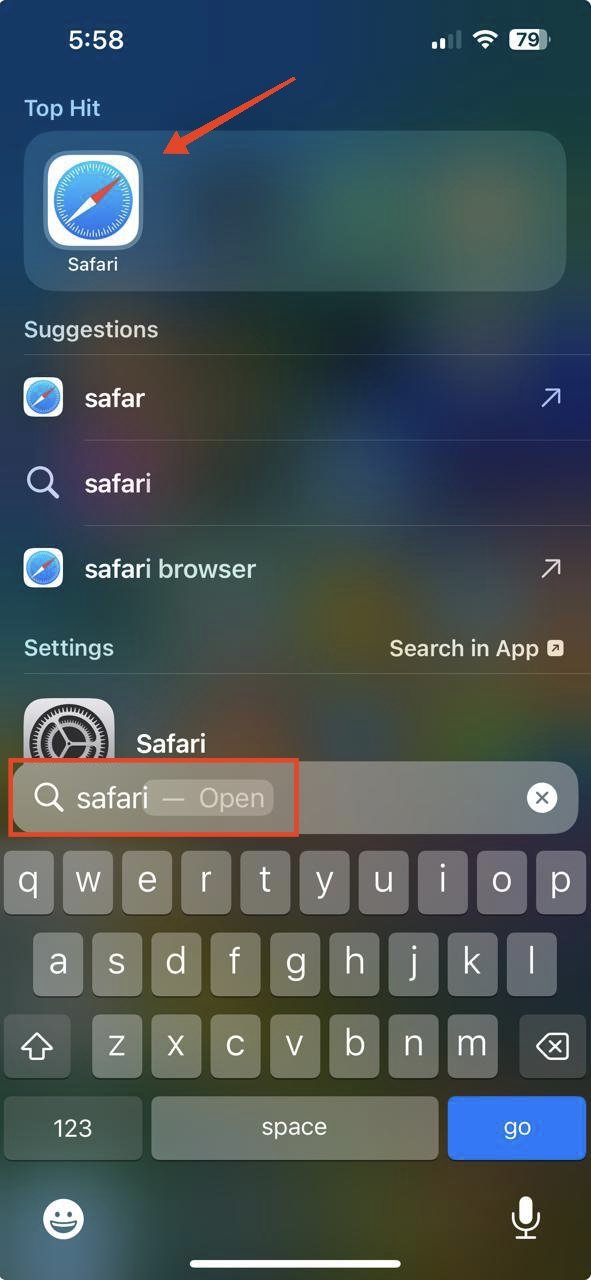
- Нажмите на Значок загрузки внизу.
- Нажать на Загрузки.

- Затем нажмите на фотографию или видео, которое вы хотите сохранить в Фото приложение. Откроется предварительный просмотр фото или видео.
 Нажмите на Делиться кнопку в левом нижнем углу и выберите Сохранить видео или Сохранить в фотографии.
Нажмите на Делиться кнопку в левом нижнем углу и выберите Сохранить видео или Сохранить в фотографии.- Если вы хотите сохранить загрузки в Файлы приложение, нажмите на Сохранить в файлы.
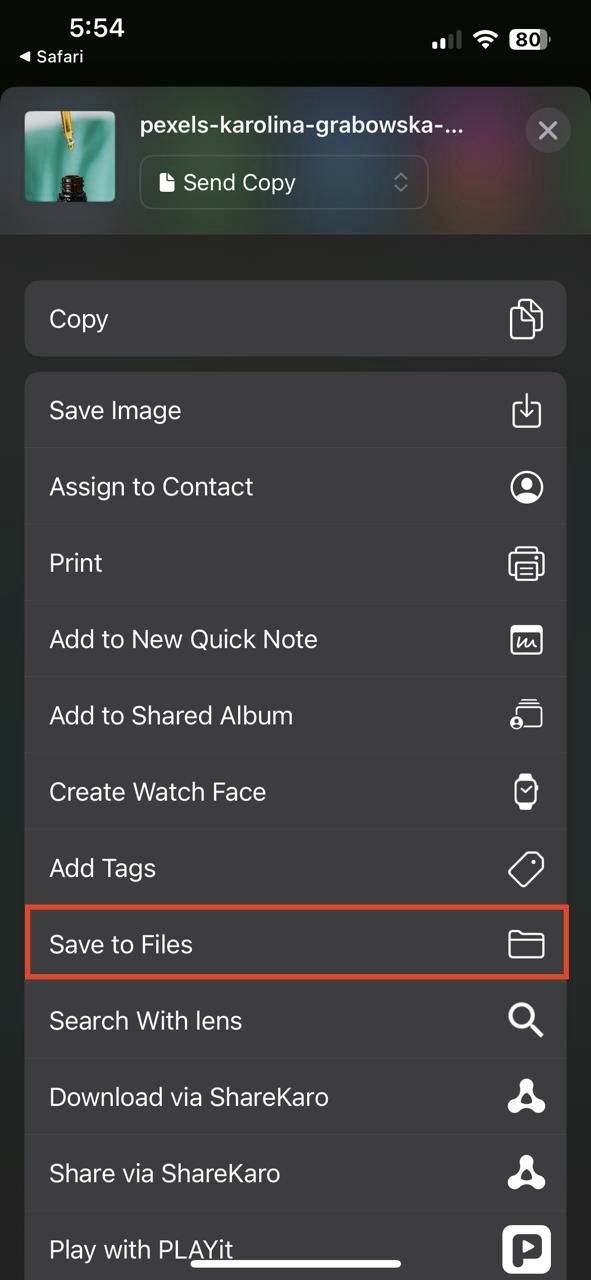
Найдите папку «Загрузки» в приложении «Файлы»
Найти свои загрузки в приложении «Файлы» очень просто. Есть отдельная папка «Загрузки». Чтобы найти все свои загрузки, выполните следующие действия.
- Открой Файлы приложение.

- Перейдите к Вкладка «Обзор» внизу.
- Нажать на iCloud Диск или На моем iPhone.
 Вы должны увидеть Папка загрузок здесь.
Вы должны увидеть Папка загрузок здесь.
Примечание: Папка «Загрузки» не появится, если у вас нет загрузок.
Вы можете отметить Папка загрузок как любимый для легкого доступа. Следуйте инструкциям ниже.
- Прикоснитесь к Загрузки папка.

- Нажать на Любимый (похоже на звезду).
 Вы должны увидеть Загрузки папку в разделе «Избранное» на вкладке «Обзор».
Вы должны увидеть Загрузки папку в разделе «Избранное» на вкладке «Обзор».
Загрузить почтовые вложения
Когда вы загружаете вложения к почте, такие как PDF-файлы, видео, фотографии и т. д., они также появляются в папке «Загрузки». Вот как.
- Откройте предпочитаемый Почта приложение.
- Нажмите на вложение, которое хотите загрузить.
 Нажмите на Делиться кнопку в левом нижнем или правом верхнем углу.
Нажмите на Делиться кнопку в левом нижнем или правом верхнем углу.
- Нажать на Сохранить в файлы.

- Теперь откройте приложение «Файлы» и перейдите в Папка загрузок. Здесь вы найдете загруженный вложение.
Часто задаваемые вопросы (FAQ)
Почему я не вижу папку «Загрузки» в приложении «Файлы»?
Загрузки не отображаются автоматически в приложении «Файлы». Итак, если вы не нажмете явно Сохранить в файлы и у вас нет сохраненных загрузок, Папка загрузок не появится. Чтобы папка отображалась, вам необходимо сохранить хотя бы один загруженный файл.
Как я могу найти свои загрузки Safari, если значок «Загрузить» не отображается?
Если значок «Загрузить» не появляется, загрузите файл еще раз и немедленно нажмите на него. Затем нажмите на Загрузки и вы увидите свои загрузки.
Могу ли я сохранять загрузки Safari непосредственно в приложении «Фотографии» или «Файлы»?
Да, можно, но только вручную. После загрузки файла или чего-либо еще в Safari нажмите на значок Скачать значок внизу, затем нажмите Загрузки. Оттуда вы можете нажать на фотографию или видео, которое хотите сохранить, и выбрать «Сохранить видео» чтобы сохранить его в приложении «Фото», или «Сохранить в файлы» чтобы сохранить его в приложении «Файлы».
Могу ли я изменить место сохранения загрузок Safari?
Нет, вы не можете изменить местоположение по умолчанию, в котором сохраняются загрузки Safari. Когда вы сохраняете загрузку в Файлы, оно появится только и только в Загрузки папка.
Как мне получить доступ к своим загрузкам, если я случайно удалил их из папки «Загрузки»?
Если вы случайно удалили свои загрузки из папка загрузок, возможно, вы сможете восстановить их из Недавно удалено папку в приложении «Файлы». Открой Файлы приложение, нажмите на Просматривать, затем нажмите на Недавно удалено.
Заключительные слова
Вот и все, что касается этого руководства. Мы надеемся, что это помогло вам найти загрузки на вашем iPhone. Мы также ответили на ваши часто задаваемые вопросы, чтобы вы все прояснили. Не забудьте сохранить загрузки в приложении «Файлы» для быстрого доступа. Ваше здоровье!
Если у вас есть какие-либо мысли по поводу Найдите загрузки для iPhone: полное руководствотогда смело заходите ниже поле для комментариев.

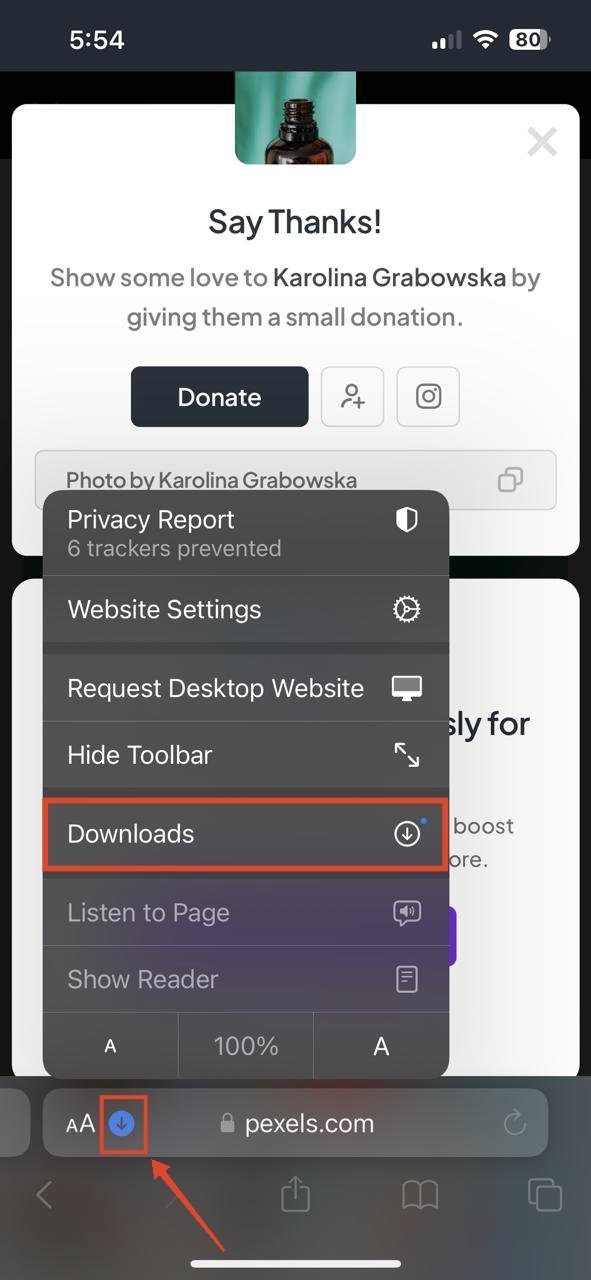
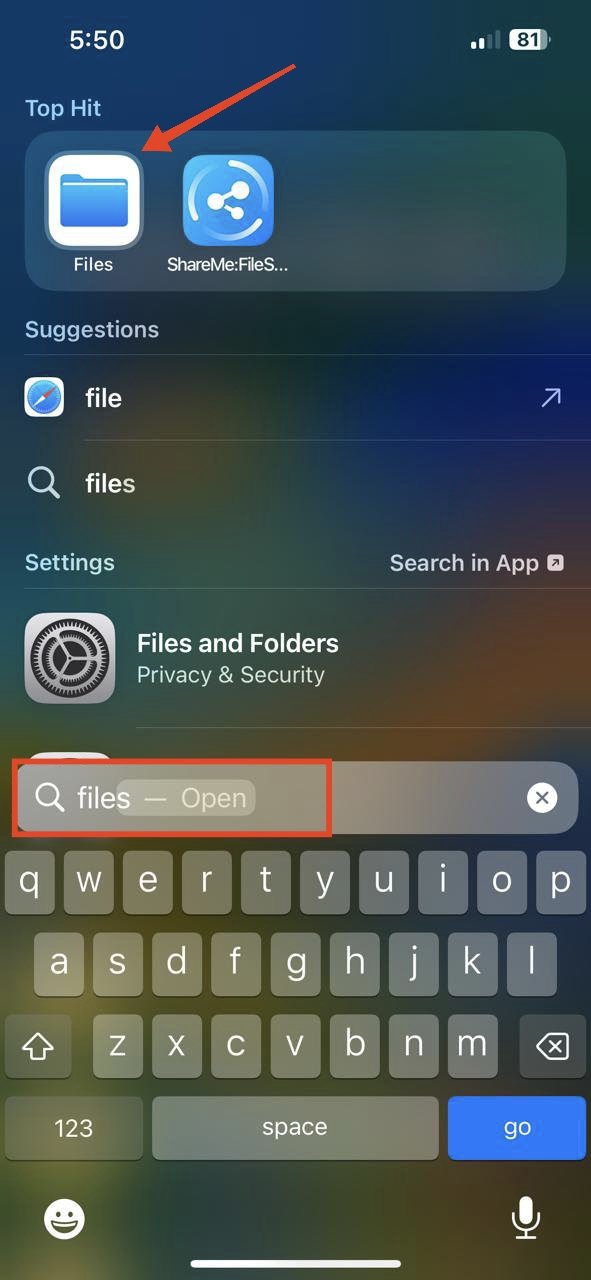
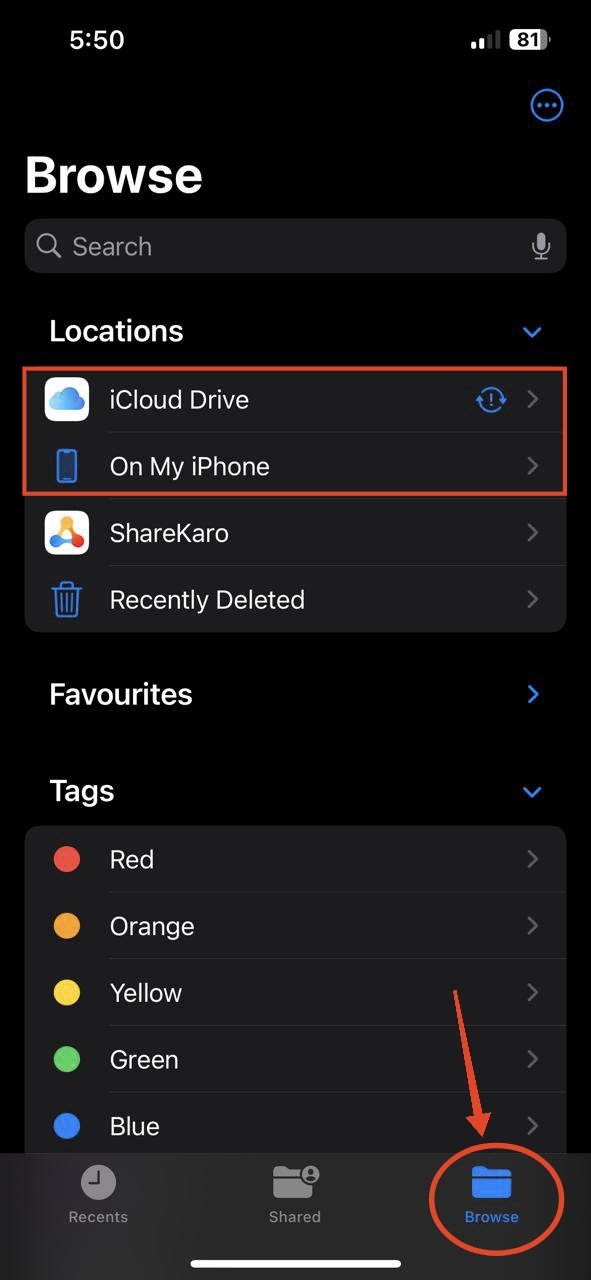 Вы должны увидеть Папка загрузок здесь.
Вы должны увидеть Папка загрузок здесь.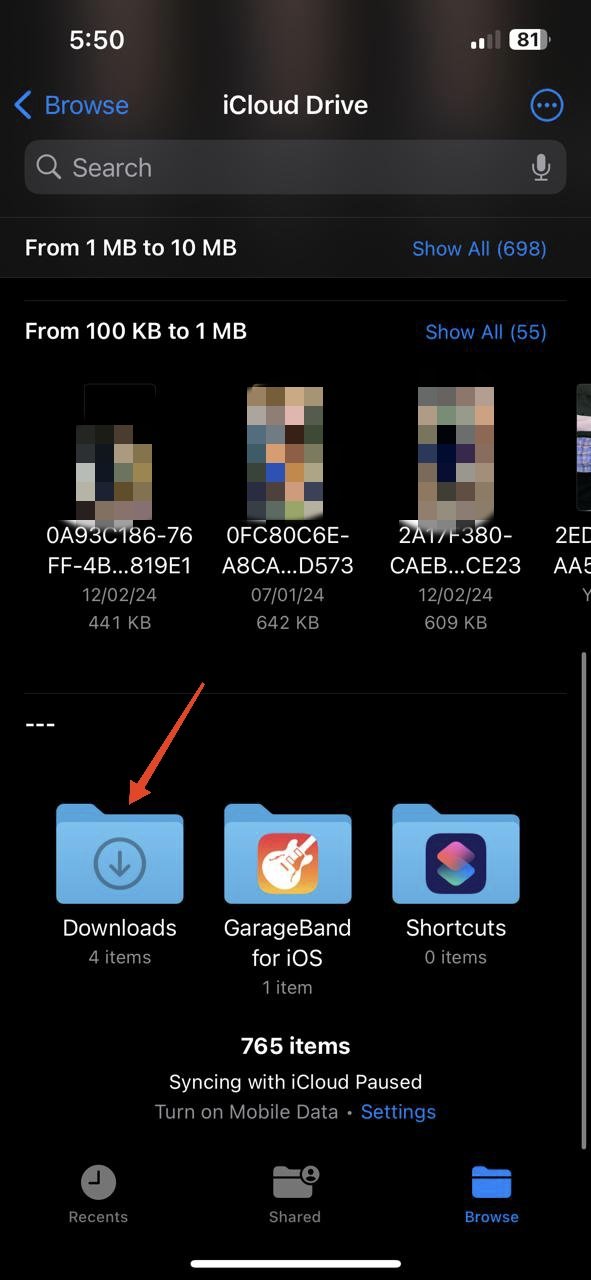
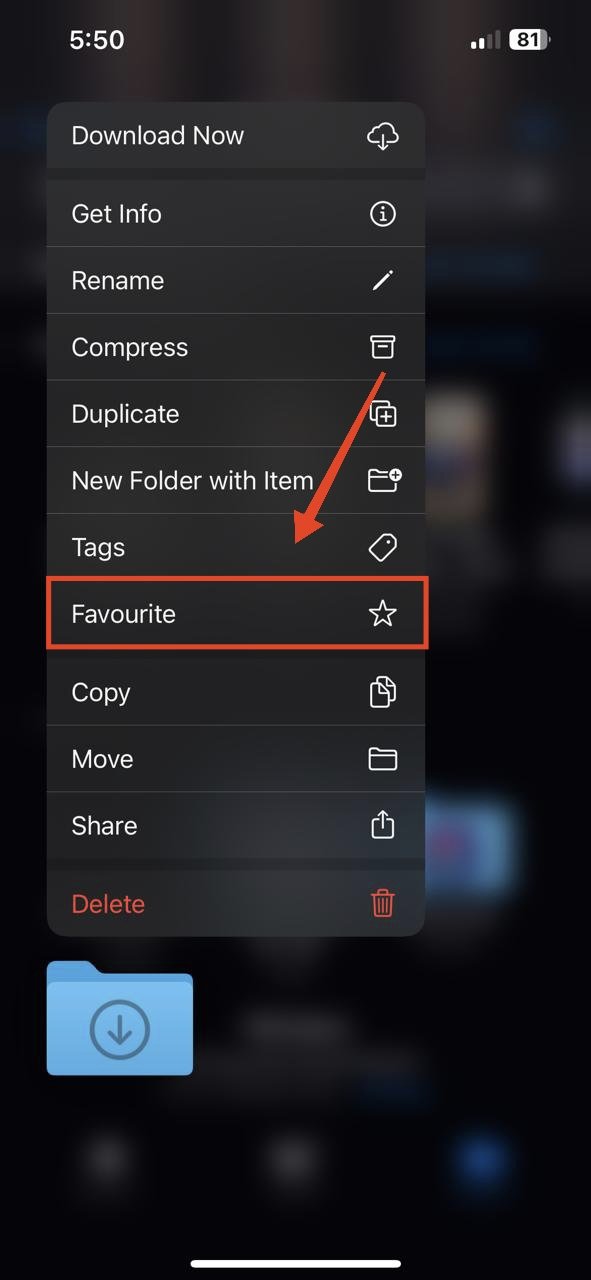 Вы должны увидеть Загрузки папку в разделе «Избранное» на вкладке «Обзор».
Вы должны увидеть Загрузки папку в разделе «Избранное» на вкладке «Обзор».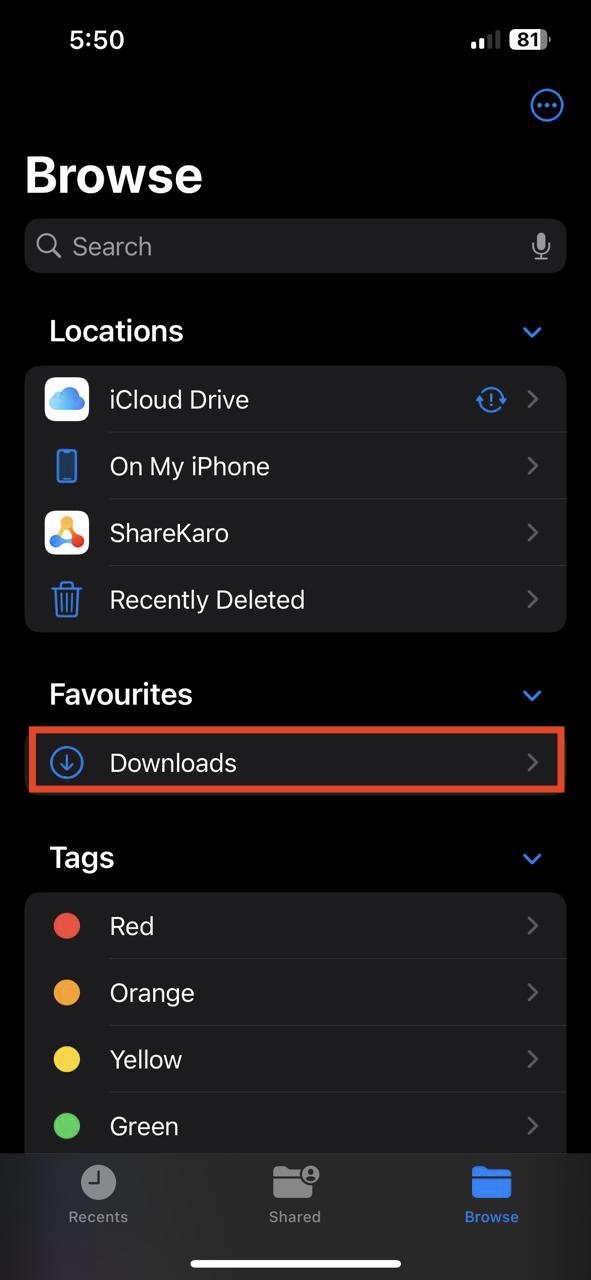
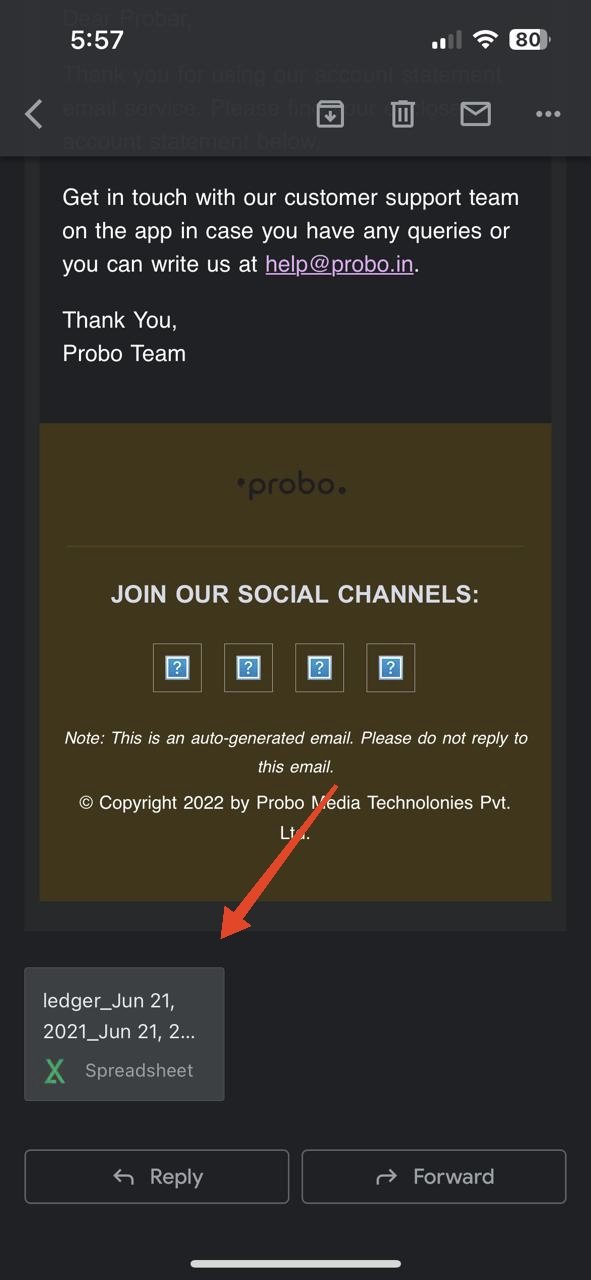 Нажмите на Делиться кнопку в левом нижнем или правом верхнем углу.
Нажмите на Делиться кнопку в левом нижнем или правом верхнем углу.